战神笔记本是一款性能强悍的电脑,许多用户选择它作为他们的主力机。但是,有时候我们需要重新安装操作系统,这就需要用到启动U盘来完成。本文将详细介绍如何使用战神笔记本来启动U盘安装操作系统。

准备启动U盘
1.确认U盘的容量足够大,建议至少16GB以上。
2.下载合适的操作系统镜像文件,如Windows10或Linux发行版。
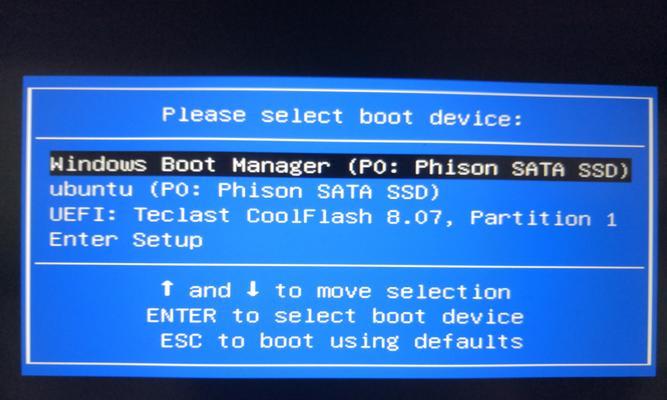
3.使用专业软件制作启动U盘,比如Rufus或UltraISO。
设置战神笔记本启动顺序
1.打开战神笔记本,按下电源键开机。
2.进入BIOS设置界面,不同机型进入方式可能略有不同,一般按下Del、F2或F12键进入。
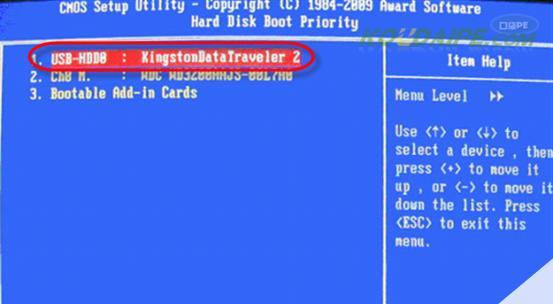
3.在BIOS设置界面中找到“Boot”或“启动”选项,进入后可以看到启动顺序的选项列表。
4.使用方向键将USB设备移动到第一位,确保U盘可以被优先启动。
插入启动U盘并重启战神笔记本
1.将制作好的启动U盘插入战神笔记本的USB接口。
2.保存BIOS设置并退出,一般是按下F10键。
3.电脑会自动重启,并从U盘中的操作系统镜像文件启动。
选择安装方式和分区
1.在启动菜单中选择“安装操作系统”。
2.根据提示选择合适的语言和区域设置。
3.进入安装界面后,选择“自定义安装”选项。
4.对硬盘进行分区,可以选择将原有数据保留或全盘格式化。
开始安装操作系统
1.选择要安装的硬盘分区,并点击“下一步”按钮。
2.系统将开始复制文件到硬盘,并进行安装准备工作。
3.在安装过程中,系统会自动重启几次,请耐心等待。
4.安装完成后,按照提示进行最后的设置和个性化配置。
驱动程序和更新安装
1.安装完成后,系统可能需要更新一些驱动程序,你可以选择手动或自动更新。
2.检查设备管理器,确保所有硬件都有正确的驱动程序。
3.执行WindowsUpdate,下载并安装最新的系统更新。
软件安装和个性化设置
1.安装所需的软件和工具,根据个人需求进行选择。
2.进行个性化设置,如更改桌面背景、调整屏幕分辨率等。
3.配置防火墙和安全软件,确保系统的安全性。
备份系统镜像
1.安装完操作系统后,建议制作一份系统镜像备份。
2.使用专业的系统备份软件,如AcronisTrueImage或MacriumReflect。
3.将系统镜像保存在外部硬盘或云存储中,以备不时之需。
优化系统性能
1.清理不需要的垃圾文件和临时文件,可以使用Windows自带的磁盘清理工具。
2.禁用开机自启动的不必要程序,提高系统启动速度。
3.定期更新系统和应用程序,并及时修复漏洞。
常见问题解决
1.如果启动U盘无法被识别,检查是否选择了正确的启动顺序。
2.如果安装过程中出现错误提示,可以尝试重新制作启动U盘或更换镜像文件。
3.如果驱动程序安装失败,前往官方网站下载最新的驱动程序并手动安装。
注意事项和小贴士
1.在安装过程中,确保电脑连接到稳定的电源,并且不要关闭电脑。
2.在选择分区时,建议备份重要数据,以防不慎格式化错误分区。
3.如果你对BIOS设置不太了解,最好在操作之前先查阅相关的用户手册。
结尾:
通过本文的教程,你已经学会了如何使用战神笔记本启动U盘来安装操作系统。希望这个教程能够帮助到你,让你能够轻松完成系统安装,并且享受到战神笔记本出色的性能和稳定性。如果在操作过程中遇到任何问题,欢迎向相关技术支持寻求帮助。



